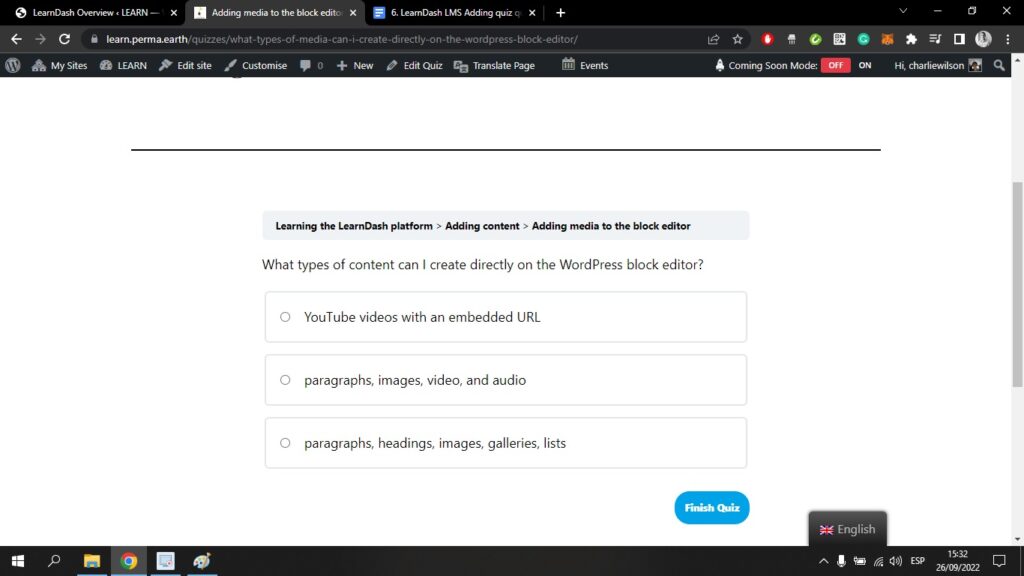Iniziamo a completare il quiz. Si spera che abbiate già aggiunto le domande del quiz utilizzando il quiz Costruttore.
Il passo successivo è fare clic sul pulsante Domande sulla sinistra della finestra di dialogo LMS LearnDash a discesa;
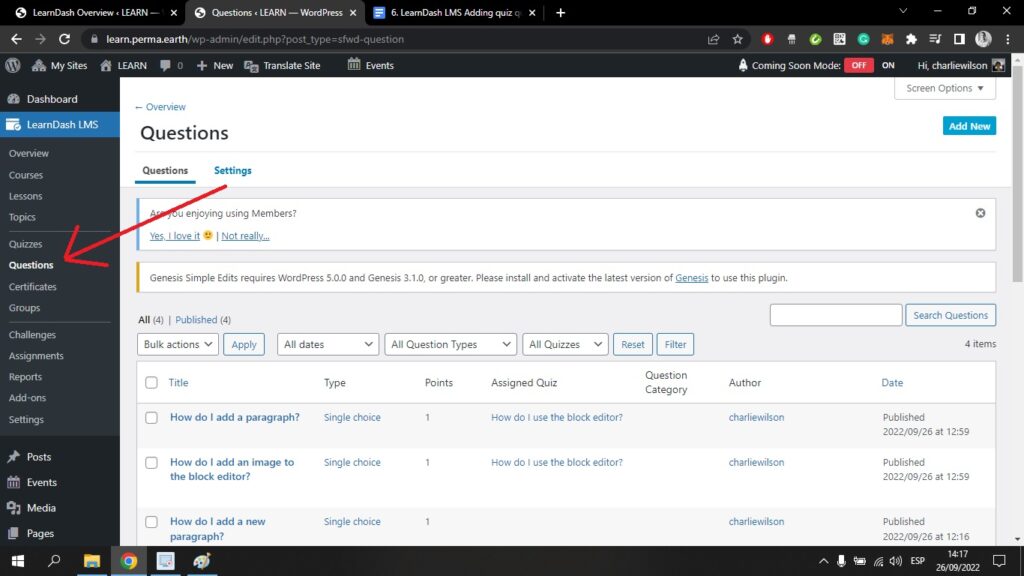
Verrà visualizzata una schermata che dovrebbe essere ormai familiare. Le domande create saranno elencate qui, insieme al tipo di domanda, al valore dei punti assegnati alla domanda, al quiz a cui sono assegnate, alla categoria delle domande, all'autore e alla data di pubblicazione.
Se si fa clic sul pulsante Impostazioni nella parte superiore dello schermo, si arriva a questa pagina;
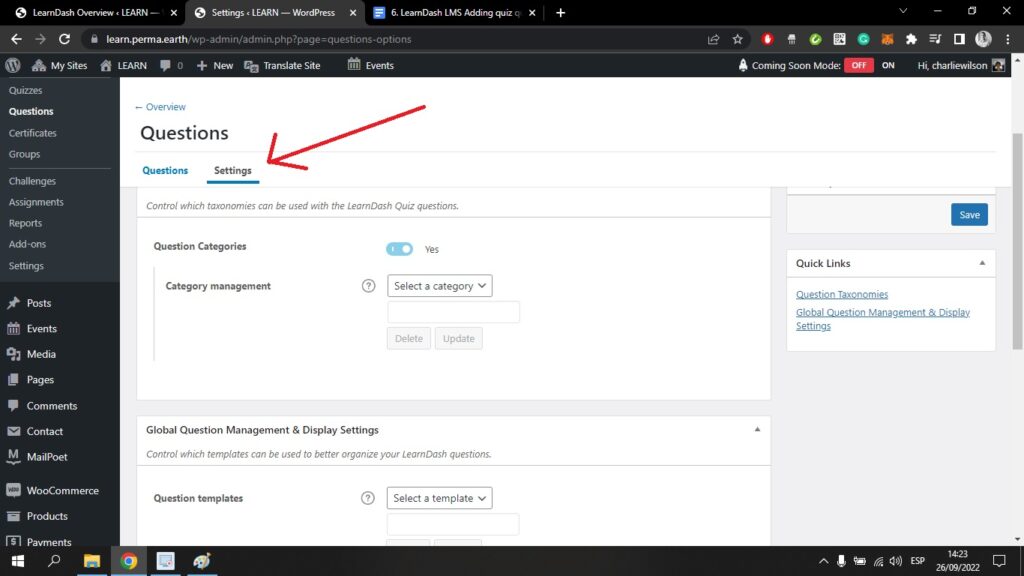
Qui è possibile creare categorie di domande. In questo modo è possibile semplificare l'organizzazione e la gestione.
Tornando al Domande Cliccherò su una delle domande che ho creato in precedenza, usando il quiz Costruttore;
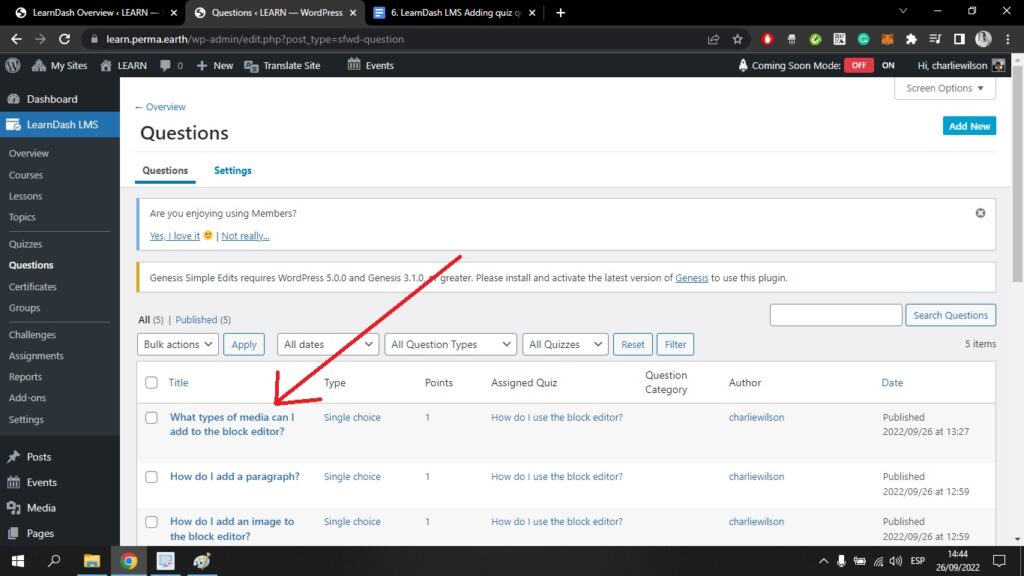
Questo mi porterà alla pagina Pagina delle domande;
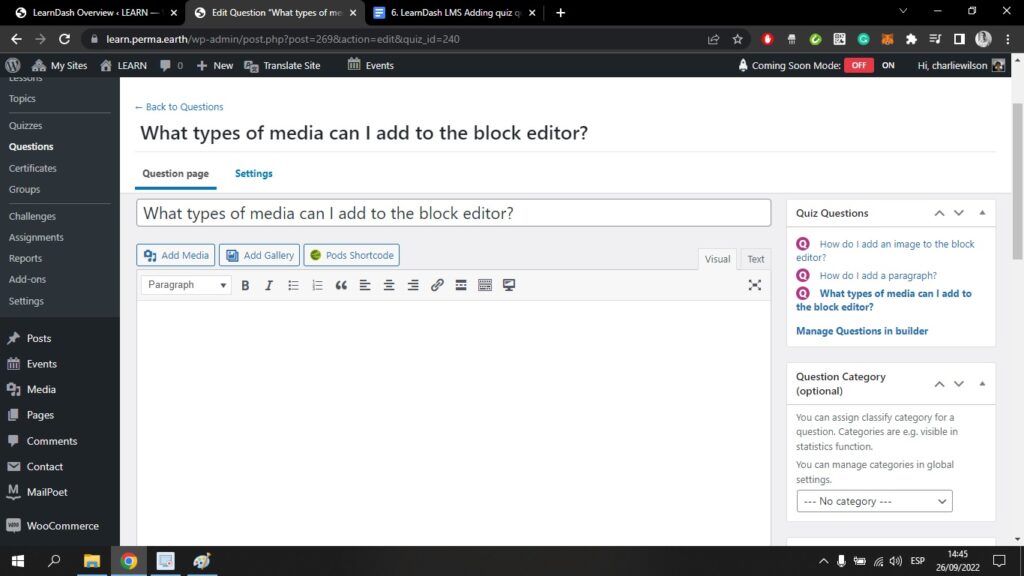
Qui è presente un editor di base in cui è possibile aggiungere la domanda del quiz. Qui si possono anche caricare immagini o media.
A destra dello schermo, si può vedere la posizione della domanda nell'insieme del quiz. Da qui si può scegliere di tornare al Costruttore del quiz.
Si può anche scegliere di aggiungere la domanda a una categoria particolare.
Se si scorre la pagina in basso, si vedrà questo;
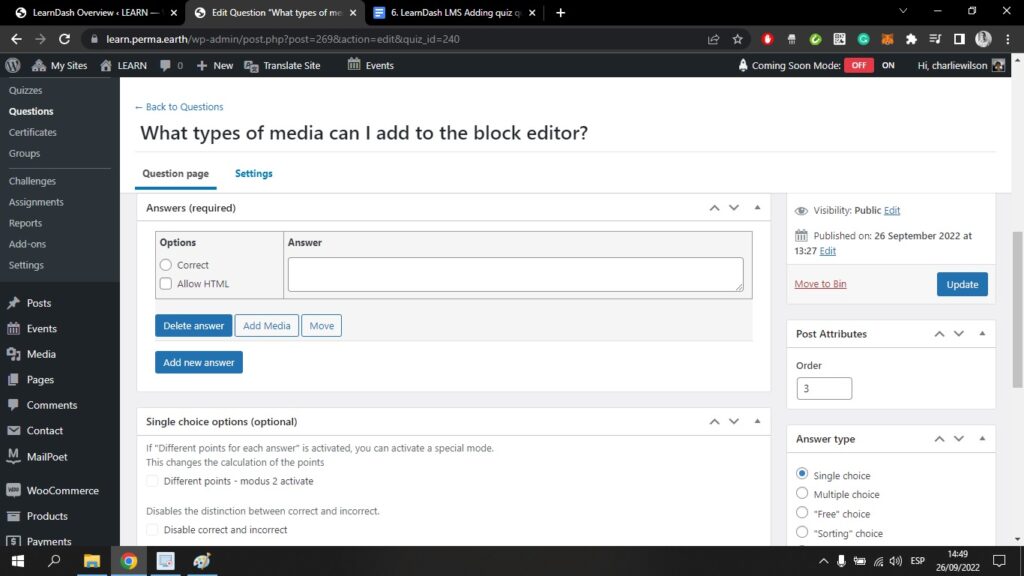
Qui è possibile aggiungere le risposte. È possibile scegliere il tipo di risposta, se a scelta singola, a scelta multipla, ecc.
Qui ho scelto di creare una risposta a scelta singola. Ciò significa che solo una delle risposte sarà corretta;
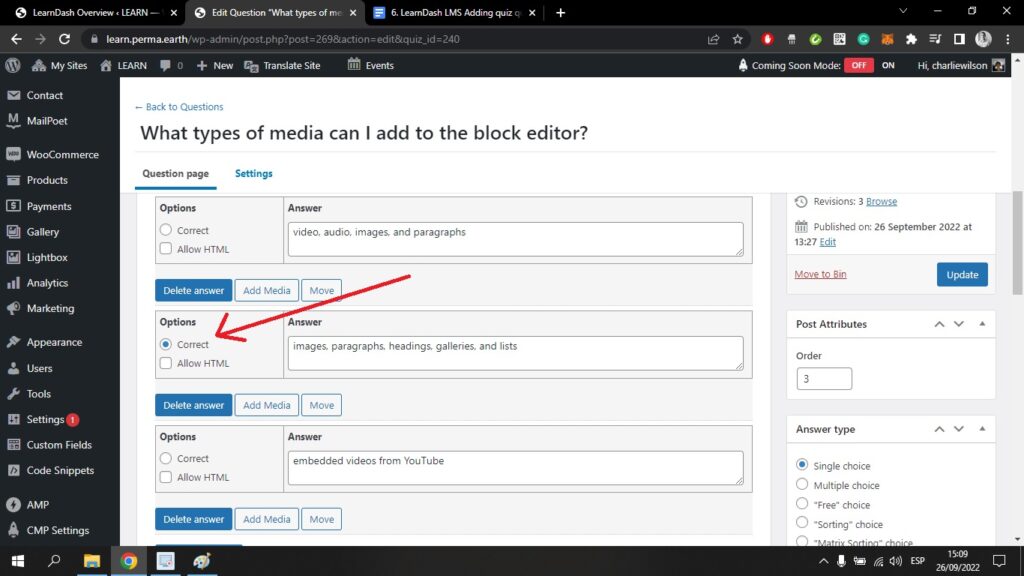
Ho fornito tre possibili risposte. Si noti che ho barrato la casella accanto alla risposta corretta.
Scorrendo ulteriormente la pagina, posso scegliere quanti punti assegnare a questa domanda del quiz. Posso anche aggiungere un'immagine in evidenza.
Posso scegliere di creare un messaggio che apparirà se l'utente sceglie la risposta corretta. Posso scegliere di creare un messaggio che apparirà se l'utente sceglie la risposta sbagliata. Posso anche scegliere di dare un suggerimento.
Scorrendo fino alla fine della pagina vedo questo;
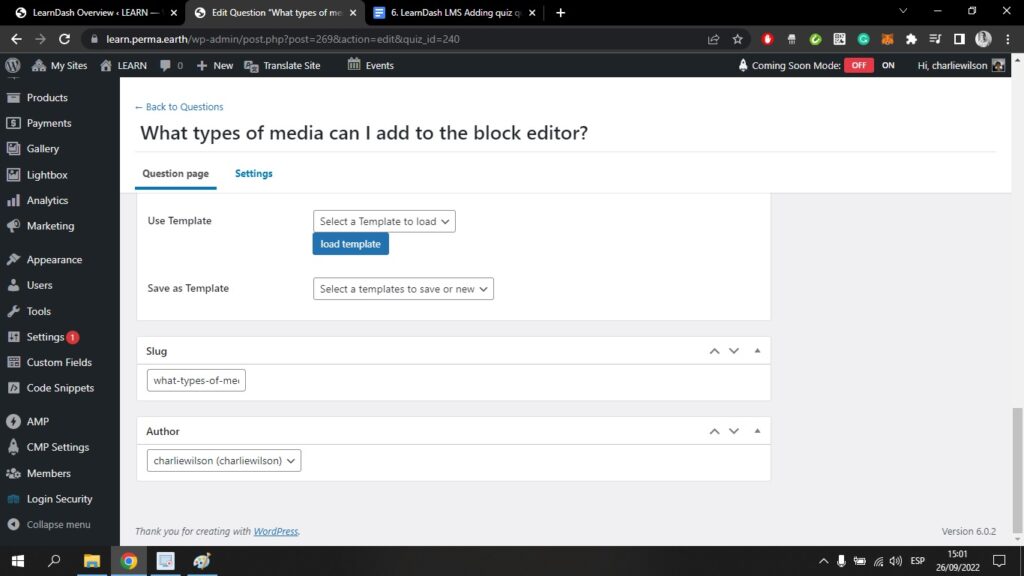
Qui posso caricare un modello. Se so che userò le stesse impostazioni in altre domande, posso scegliere di salvare le impostazioni di questa domanda come modello. Potrò poi caricarlo in un secondo momento.
Una volta completata l'impostazione della pagina delle domande, ricordarsi di fare clic sul pulsante blu Aggiornamento pulsante;
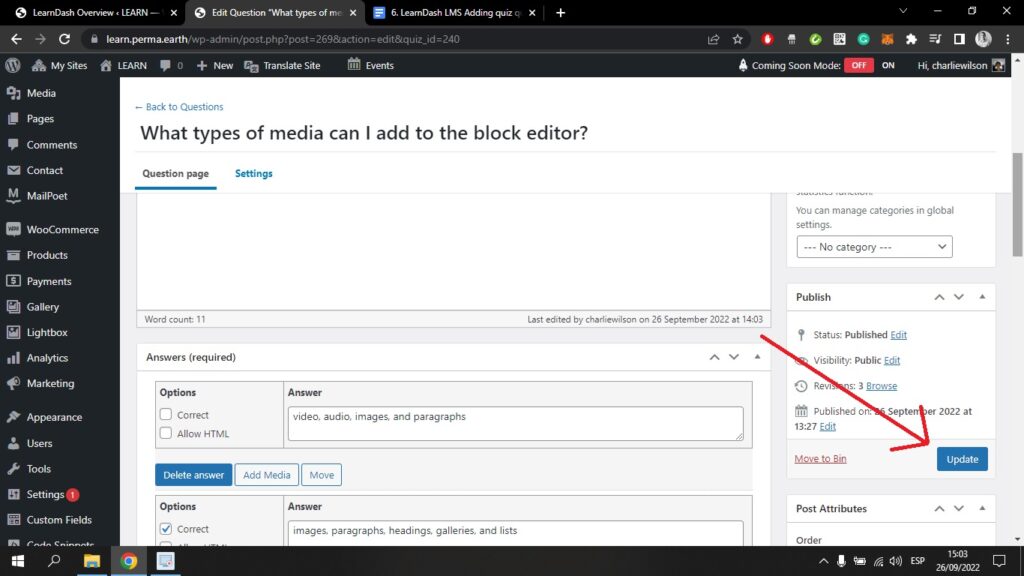
Se si fa clic sul pulsante Impostazioni nella parte superiore della pagina, sarà possibile scegliere a quale quiz è associata la domanda;
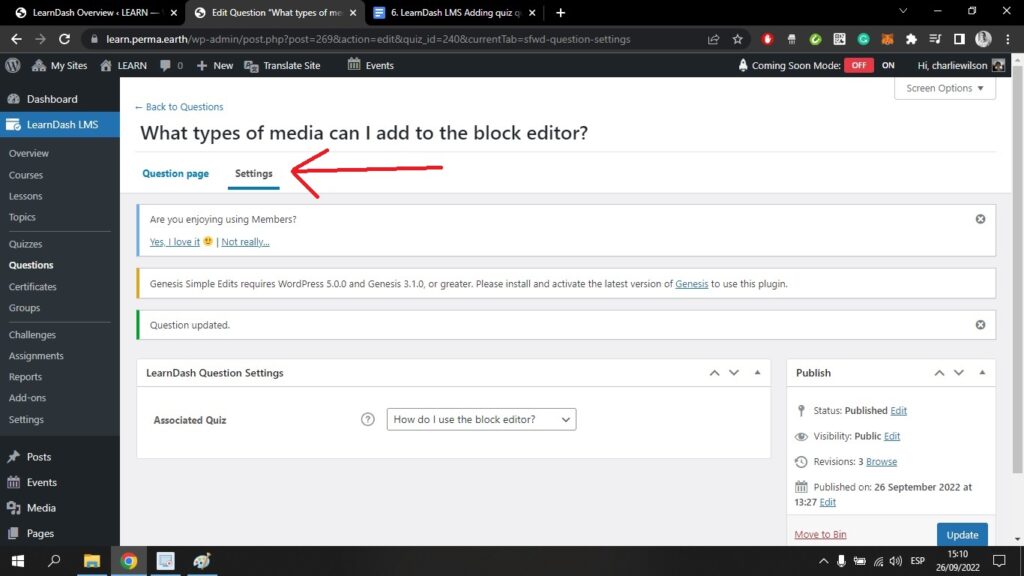
Se si vuole vedere come apparirà il quiz sul front-end, si può tornare alla sezione Quiz sulla sinistra;
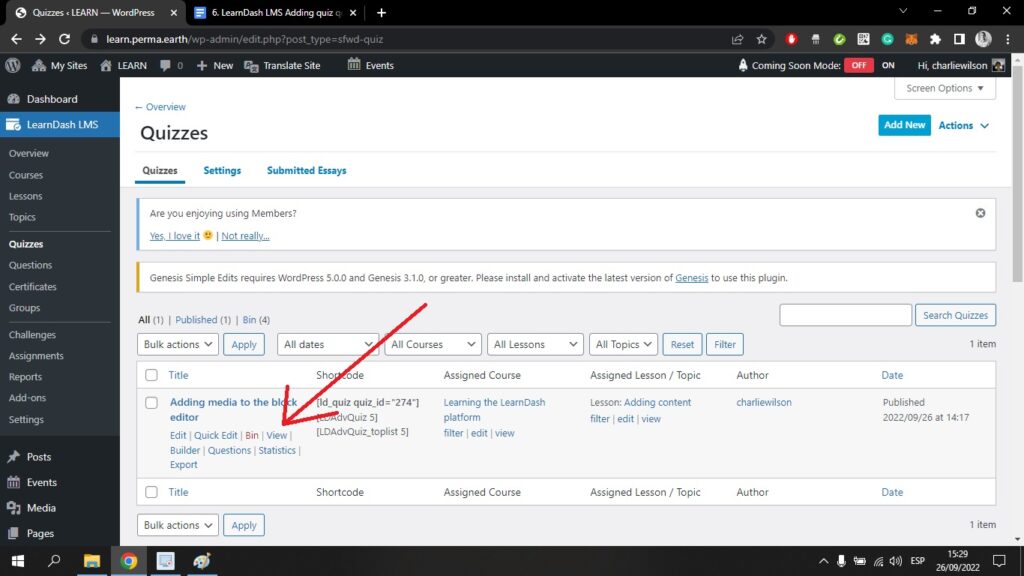
Se passo il mouse sul quiz che voglio vedere, appare il menu a tendina qui sopra. Qui posso selezionare Vista.
E qui posso vedere la domanda che ho aggiunto al mio quiz, come appare sul front-end;